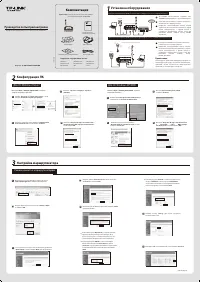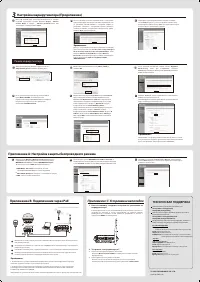Роутеры TP-Link TL-WR843ND - инструкция пользователя по применению, эксплуатации и установке на русском языке. Мы надеемся, она поможет вам решить возникшие у вас вопросы при эксплуатации техники.
Если остались вопросы, задайте их в комментариях после инструкции.
"Загружаем инструкцию", означает, что нужно подождать пока файл загрузится и можно будет его читать онлайн. Некоторые инструкции очень большие и время их появления зависит от вашей скорости интернета.
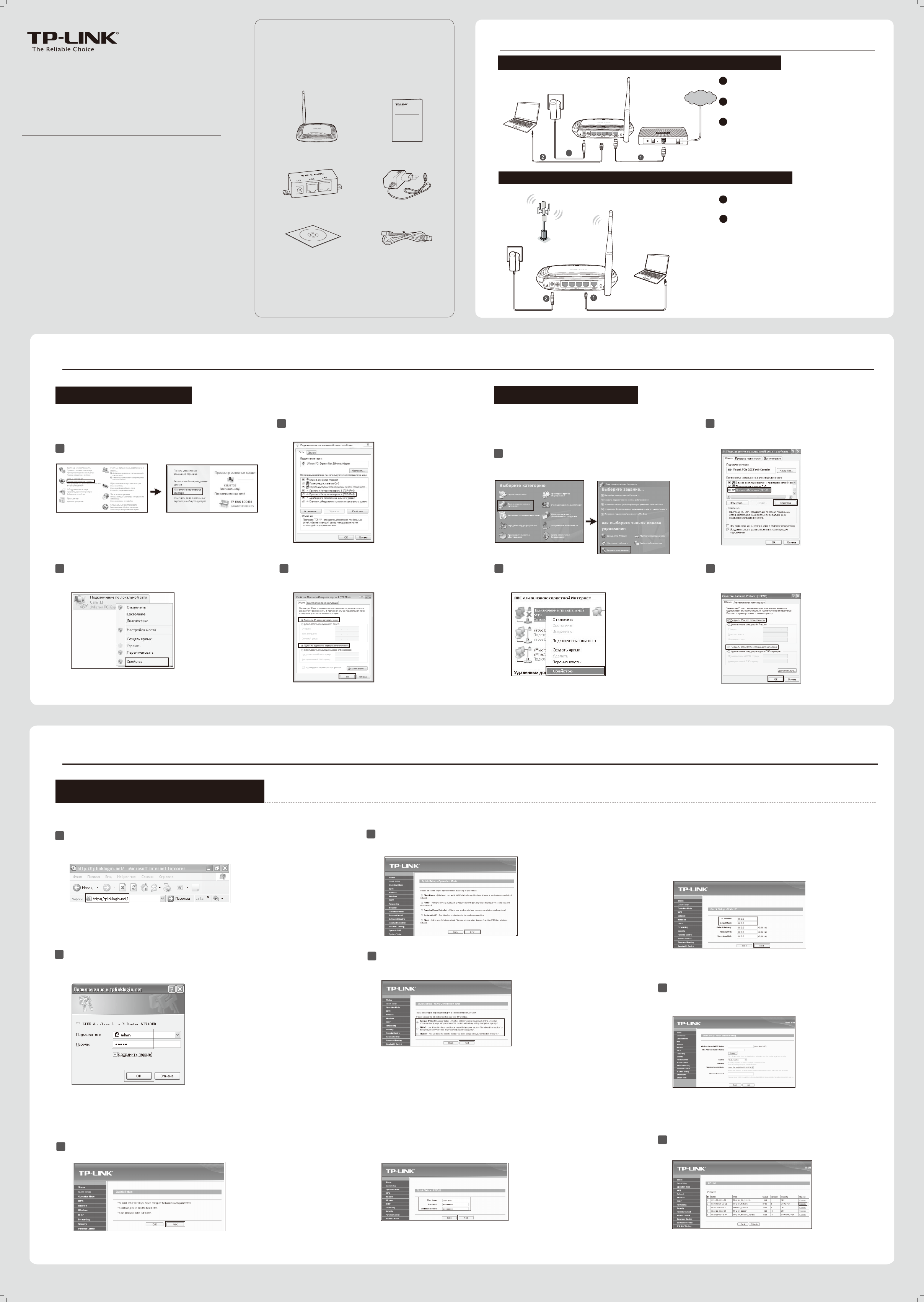
1
Установка оборудования
Конфигурация ПК
2
Комплектация
Поддержка операционных систем:
· Windows 7 · Windows Vista · Windows XP
· Windows 2003
· Windows 2000 · Windows 98
· Windows Me · Mac · Linux
МОДЕЛЬ № .
TL-WR743ND/TL-WR843ND
1
2
TL-WR743ND
Руководство по
быстрой настройке
Адаптер PoE
Блок питания
Компакт-диск с материалами
Беспроводной маршрутизатор с Точкой доступа / Клиентом
Руководство по быстрой настройке
Для ОС Windows Vista/7
Для ОС Windows XP/2000
Кабель Ethernet
Pекомендуется разместить маршрутизатор вдали от
электроприборов вроде потолочных вентиляторов,
домашних систем безопасности, микроволновых
печей или баз беспроводных телефонов.
Руководство по быстрой настройке
Беспроводной маршрутизатор сТочкой доступа / Клиентом
МОДЕЛЬ №
TL-WR743ND/TL-WR843ND
Примечание:
1
2
Выберите
‘Протокол Интернета (TCP/IP)’
и нажмите
‘Свойства’
.
3
4
Нажмите
‘Пуск’ > ’Панель управления’
, появится
следующие страницы:
Нажмите
‘Сеть и подключение к Интернету’
и
затем выберите
‘Сетевые подключения’
.
2
1
Нажмите
‘Просмотр состояния сети и задач’
и затем
выберите
‘Изменение параметров адаптера ’
.
3
4
Выберите
‘Получить IP-адрес автоматически’
и
'Получить адрес DNS-сервера автоматически’
.
Затем нажмите
‘OK’
.
Для использования в режиме клиента беспроводной сети поставщика Интернет-услуг
1
2
3
Для использования в режиме беспроводного широкополосного маршрутизатора
С помощью кабеля Ethernet соедините порт
INTERNET маршрутизатора с портом LAN модема.
С помощью кабеля Ethernet соедините компьютер
с любым портом 1~4 маршрутизатора.
Подключите предоставляемый адаптер питания
одним концом в разъем Power (Питание) на задней
панели маршрутизатора, а другим концом в
стандартную электрическую розетку. Затем для
включения
питания
нажмите
кнопку
ON/OFF
(
Вкл./Выкл).
С помощью кабеля Ethernet соедините компьютер с
любым портом 1~4 маршрутизатора.
Подключите предоставляемый адаптер питания
одним концом в разъем Power (Питание) на задней
панели маршрутизатора, а другим концом в
стандартную электрическую розетку. Затем для
включения питания нажмите кнопку ON/OFF
(
Вкл./Выкл).
1
Откройте веб-браузер. Введите в адресной строке
‘http://tplinklogin.net’
и нажмите клавишу Enter.
2
7
Выберите SSID необходимой вам сети и нажмите
‘Connect’
.
Введите имя пользователя и пароль (
admin / admin
)
и нажмите
‘OK’
.
2
После успешного входа в систему выберите пункт меню
‘Quick Setup’
и затем нажмите
‘Next’
для продолжения.
3
4
Выберите режим
‘Client Router’
(WISP Client Router для
TL-WR843ND)
и нажмите
‘Next’
.
Если выбран пункт
‘Static IP’
, то вам необходимо ввести
IP-адрес
‘IP Address’
и маску подсети
‘Subnet Mask’
,
предоставленные вашим беспроводным поставщиком
Интернет-услуг WISP. Затем нажмите
‘Next’
.
c)
6
Нажмите кнопку
‘Survey’
для поиска доступных
беспроводных сетей.
Режим клиента с маршрутизатором
Настройка маршрутизатора
3
5
Выберите ваш тип WAN-соединения и нажмите
‘Next’
для продолжения.
Если выбран пункт
‘PPPoE’
, то вам необходимо
ввести имя пользователя
‘User Name’
и пароль
‘Password’
, предоставленные вашим беспроводным
поставщиком Интернет-услуг WISP. Затем нажмите
‘Next’
.
a) Если выбран пункт
‘Dynamic IP’
, то маршрутизатор
будет автоматически получать параметры IP от
вашего беспроводного поставщика Интернет-услуг без
b)
необходимости вводить какие-либо параметры.
7
1
0
6
5
0
4
1
0
8
(Перевернуть)
Выберите
‘Пуск’ > ‘Панель управления’
и затем вы
увидите следующие страницы:
Щелкните правой кнопкой мыши на
‘Подключение
по
локальной сети’
и затем нажмите
‘Свойства’
.
Выберите
‘Протокол Интернета версии 4
(TCP/IPv4)’ .
Щелкните правой кнопкой мыши на
‘Подключение по локальной сети’
и затем
выберите
‘Свойства’
.
Выберите
‘Получить IP-адрес автоматически’
и
‘Получить
адрес
DNS-сервера
автоматически’
. И затем нажмите
‘OK’
.
Примечание
: в данном руководстве в качестве примера
рассматривается модель TL-WR743ND.
Розетка
Ноутбук
Маршрутизатор TL-WR743ND
Сигнал WISP (беспроводной Интернет-провайдер)
3
Маршрутизатор TL-WR743ND
Ноутбук
Кабельный/DSL-модем
Интернет
Розетка